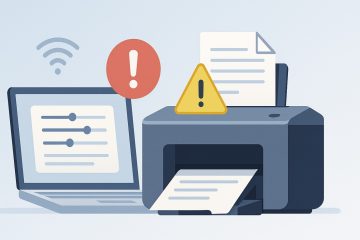ใช้คู่มือทีละขั้นตอนนี้เพื่อเปลี่ยนเสียงเรียกเข้าเริ่มต้นของคุณเพิ่มเสียงที่กำหนดเองและตั้งค่าโทนเสียงที่ไม่ซ้ำกันสำหรับผู้ติดต่อเฉพาะบน iPhone และ Android.
ก่อนที่คุณจะเริ่ม
เตรียมไฟล์เสียงให้พร้อม (mp3/wav สำหรับ Android; m4r สำหรับ iphone) ให้มันสั้น (20–30 วินาที) และปราศจาก DRM หากโทรศัพท์ของคุณมีซิมคู่คุณสามารถตั้งค่าเสียงเรียกเข้าที่แตกต่างกันต่อซิม
หมายเหตุ: บน iPhone เสียงเรียกเข้าที่กำหนดเองอย่างแท้จริงจะต้องอยู่ในรูปแบบ M4R และเพิ่มผ่าน GarageBand บน iOS หรือโดยการถ่ายโอนไฟล์ M4R จากคอมพิวเตอร์
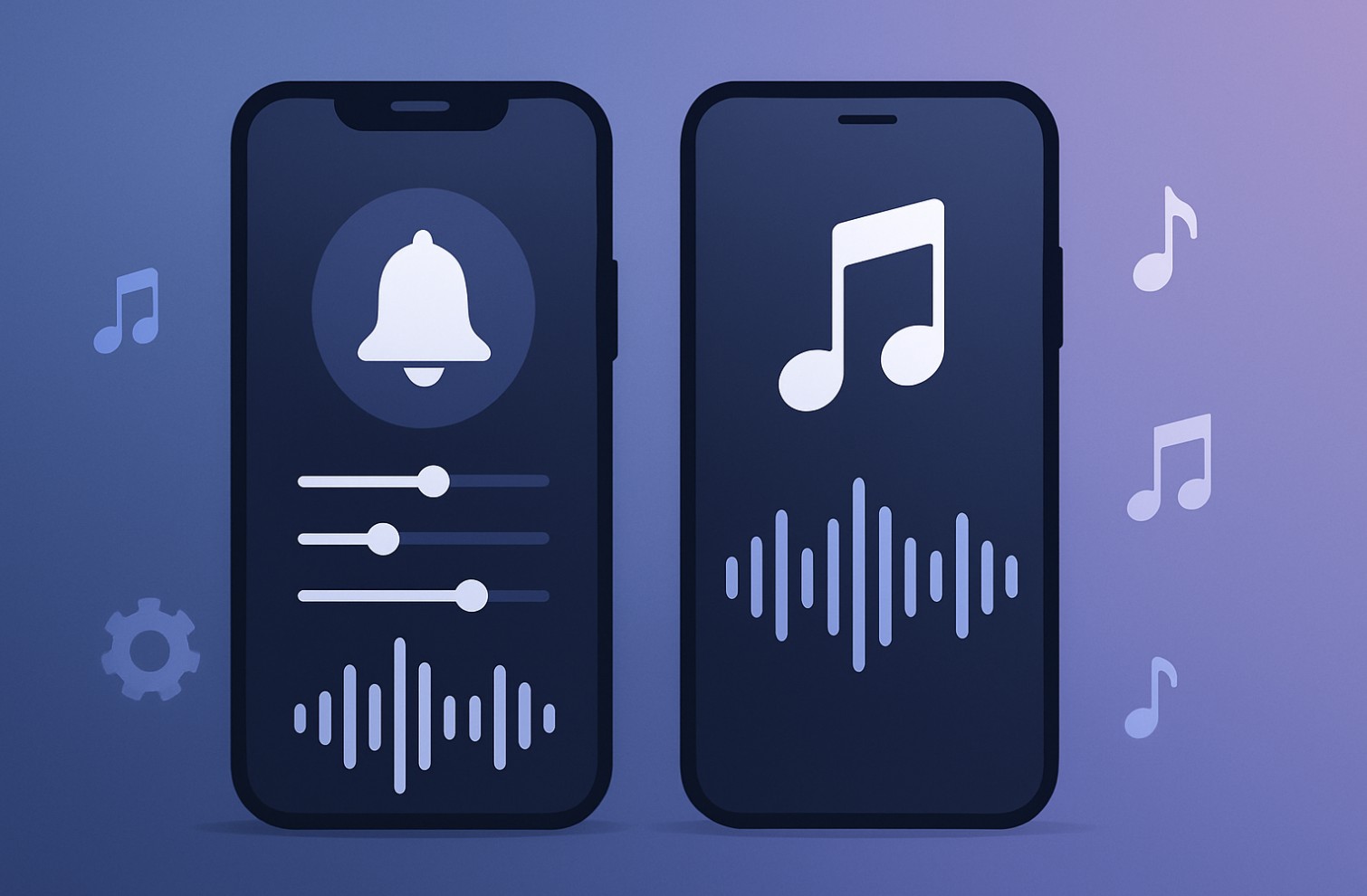
เปลี่ยนเสียงเรียกเข้าเริ่มต้น แตะ เสียง & haptics แตะเสียงเรียกเข้า เลือกเสียงในตัวภายใต้เสียงเรียกเข้า (ไม่บังคับ) แตะ การสั่นสะเทือน ที่ด้านบนเพื่อเลือกหรือสร้างการสั่นสะเทือนที่กำหนดเอง
เคล็ดลับมืออาชีพ: ใช้ เสียงข้อความ ในเมนูเดียวกันเพื่อเปลี่ยนเสียงสำหรับข้อความ
เพิ่มเสียงเรียกเข้าที่กำหนดเองบน iPhone (GarageBand บน iOS)
ติดตั้ง/เปิด GarageBand บน iPhone ของคุณ สร้างโครงการใหม่และนำเข้าเสียงที่คุณต้องการใช้ ตัดแต่งเป็น ~ 30 วินาที แตะลูกศร ลง > เพลงของฉัน เพื่อบันทึกโครงการ กดระยะยาวโครงการ> แบ่งปัน > เสียงเรียกเข้า ตั้งชื่อ> ส่งออก > ใช้เสียงเป็น… เพื่อตั้งค่าตอนนี้หรือ ตกลง เพื่อตั้งค่าในภายหลังใน การตั้งค่า> เสียง & แฮปทิค> เสียงเรียกเข้า
หมายเหตุ: หากไฟล์ของคุณอยู่ในคอมพิวเตอร์คุณยังสามารถใช้ GarageBand บน iOS-นำเข้าจากไฟล์หรือ iCloud Drive และทำตามขั้นตอนเดียวกัน
เพิ่มเสียงเรียกเข้าที่กำหนดเองบน iPhone เชื่อมต่อ iPhone ผ่าน USB ใน Finder เลือก iPhone ของคุณ ลากไฟล์ .M4R ไปยังหน้าต่างของอุปกรณ์ มันปรากฏภายใต้เสียงเรียกเข้า บน iPhone ให้ไปที่ การตั้งค่า> เสียง & haptics> เสียงเรียกเข้า และเลือก
บน windows (iTunes):
แปลงเสียงเป็น .m4r เชื่อมต่อ iPhone และเปิด iTunes ลาก .m4r ไปยัง Tones (หรือไปยังอุปกรณ์ของคุณ) และซิงค์ บน iPhone ให้เลือกเสียงเรียกเข้า
การแก้ไขปัญหา: หากคุณไม่เห็น เสียง เปิดใช้งานแถบด้านข้างและตรวจสอบว่าคุณกำลังลากไฟล์ไปยังพื้นที่อุปกรณ์ ตรวจสอบให้แน่ใจว่านามสกุลไฟล์คือ .M4R (ไม่ใช่. m4a).
เปลี่ยนเสียงเรียกเข้าเริ่มต้น (Android-พิกเซล/สต็อก)
เปิดการตั้งค่า แตะ เสียงและการสั่นสะเทือน แตะ เสียงเรียกเข้าโทรศัพท์ เลือกเสียงหรือแตะ เสียงของฉัน > + เพื่อเพิ่มเสียงของคุณ ยืนยันการตั้งค่าเสียงเรียกเข้า
หมายเหตุ: ชื่อที่แน่นอนอาจแตกต่างกันไปตามอุปกรณ์ หากคุณเห็น เพิ่มเสียงเรียกเข้า หรือตัวเลือกไฟล์ให้เลือกเสียงของคุณและบันทึก
เปลี่ยนเสียงเรียกเข้าเริ่มต้น (Android-Samsung)
ไปที่ การตั้งค่า แตะ เสียงและการสั่นสะเทือน > เสียงเรียกเข้า ถ้าสองซิมให้เลือกซิม เลือกเสียงเรียกเข้าหรือแตะ + (ขวาบน) เพื่อเพิ่มไฟล์ของคุณเอง บันทึกทางเลือกของคุณ
เคล็ดลับโปร: ใช้ เสียงการแจ้งเตือน ที่นี่เพื่อเปลี่ยนเสียงการแจ้งเตือนเริ่มต้นของคุณ
iPhone:
เปิด โทรศัพท์ หรือ ผู้ติดต่อ เลือกที่ติดต่อ แตะ แก้ไข แตะเสียงเรียกเข้า (และ เสียงข้อความ หากต้องการ) เลือกเสียง> เสร็จแล้ว
Android (ทั่วไป):
เปิด ผู้ติดต่อ/โทรศัพท์ เลือกผู้ติดต่อ แตะ แก้ไข มองหา เสียงเรียกเข้า (คุณอาจต้องการ เพิ่มเติม/ขั้นสูง ) เลือกเสียง> บันทึก
Samsung: ใน ผู้ติดต่อ > ผู้ติดต่อ> แก้ไข > ดูเพิ่มเติม เสียงเรียกเข้า
เปลี่ยนรูปแบบการสั่นสะเทือน
สร้างการสั่นสะเทือนใหม่
Android: การตั้งค่า> เสียงและการสั่นสะเทือน > การสั่นสะเทือนและการสัมผัส (ชื่อแตกต่างกันไป)> เลือกรูปแบบ
ตรวจสอบห้ามรบกวน/โฟกัสหากการโทรไม่ดังขึ้น
สร้างเสียงข้อความหรือโทนแอปที่แตกต่างกัน
iPhone: การตั้งค่า> เสียงและแฮปทิค> เสียงข้อความ เสียง เพื่อกำหนดการแจ้งเตือนที่แตกต่างกัน
การเตรียมไฟล์และรูปแบบพื้นฐาน
ความยาว: 20–30 วินาทีเหมาะอย่างยิ่ง รูปแบบ iPhone: M4R (AAC) เปลี่ยนชื่อ .m4a เป็น .m4r หลังจากตัดแต่ง/แปลง รูปแบบ Android: MP3/WAV/M4A โดยทั่วไปจะใช้งานได้ ตำแหน่ง (Android): หากจำเป็นให้วางไฟล์ใน เสียงเรียกเข้า หรือ การแจ้งเตือน โฟลเดอร์เพื่อให้พวกเขาปรากฏขึ้นทั่วทั้งระบบ
หมายเหตุ: เพลงที่ป้องกัน DRM (เช่นการดาวน์โหลดสตรีมมิ่งบางรายการ) ไม่สามารถใช้เป็นเสียงเรียกเข้า
หากเสียงเรียกเข้าของคุณไม่ปรากฏหรือเล่น
รีสตาร์ทโทรศัพท์ของคุณ หลังจากคัดลอกไฟล์ใหม่ เข้ารหัส/ตัดแต่งใหม่ เสียงถึง ~ 30 วินาทีแล้วลองอีกครั้ง การจัดเก็บ/การอนุญาต: ตรวจสอบให้แน่ใจว่าแอพไฟล์/เพลงสามารถเข้าถึงการจัดเก็บอุปกรณ์ iPhone เท่านั้น: ยืนยันว่าไฟล์คือ .M4R และถูกถ่ายโอนไปยังอุปกรณ์ไม่ใช่แค่ไลบรารี dnd/focus: ปิด อย่ารบกวน หรือตั้งค่า อนุญาตให้โทรจาก กลุ่มผู้ติดต่อของคุณ ระดับเสียง: ตรวจสอบ Ringer สวิตช์เสียงและฮาร์ดแวร์ปิดเสียง (iPhone)
คำถามที่พบบ่อย
ฉันสามารถใช้เพลงจากแอพสตรีมมิ่งได้หรือไม่
แทร็กสตรีมมิ่งส่วนใหญ่ได้รับการป้องกัน DRM และไม่สามารถใช้เป็นเสียงเรียกเข้า
ความยาวเสียงเรียกเข้าสูงสุดบน iPhone คืออะไร
ประมาณ 30 วินาที ไฟล์ที่ยาวกว่าอาจถูกตัดทอนหรือถูกปฏิเสธ
การเปลี่ยนเสียงเรียกเข้าของฉันจะส่งผลกระทบต่อการเตือนภัยหรือไม่
ไม่ สัญญาณเตือนใช้เสียงแยกต่างหากคุณสามารถเปลี่ยนในแอพนาฬิกา
ฉันสามารถตั้งค่าโทนเสียงที่แตกต่างกันได้หรือไม่
ใช่บนโทรศัพท์ Android จำนวนมากและการตั้งค่าผู้ให้บริการ iPhone บางตัว มองหาตัวเลือกเสียงเรียกเข้าเฉพาะของซิม
สรุป
เปลี่ยนโทนเสียงในตัว: การตั้งค่า> เสียง (iPhone/Android)> เสียงเรียกเข้า เพิ่ม Custom บน iPhone: การส่งออก GarageBand ไปยัง Ringtone หรือถ่ายโอน .M4R ผ่าน Finder/iTunes เพิ่ม Custom on Android: เสียงเรียกเข้าโทรศัพท์ > เพิ่ม/เสียงของฉัน หรือวางไฟล์ใน เสียงเรียกเข้า โทนเสียงต่อการติดต่อ: แก้ไขการติดต่อและตั้งค่า เสียงเรียกเข้า/เสียงข้อความ แก้ไขปัญหา: รีสตาร์ทตรวจสอบรูปแบบ/ความยาวของไฟล์ตรวจสอบ DND และระดับเสียง